本文简介:Win7注册表禁用USB存储设备、注册表屏蔽U盘的方法作者:发伐 日期:2022/6/3当前,U盘、移动硬盘和手机的存储空间越来越大,可以非常便捷地存储大量的文件,极大地方便了企业局域网中的文件存储和传输。但是,这些USB存储设备在为企业带来巨大便利的同时,也使得企业存储在电脑中的重要文件、商业机密信息也面临着巨大的风险,特别是一些涉密行业,员工可以轻松地通过U盘、移动硬盘和手机等拷贝、复制电脑
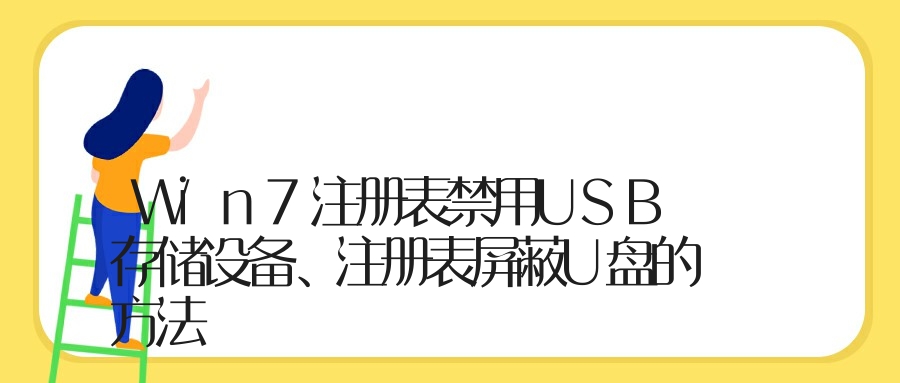
Win7注册表禁用USB存储设备、注册表屏蔽U盘的方法
作者:发伐 日期:2022/6/3
当前,U盘、移动硬盘和手机的存储空间越来越大,可以非常便捷地存储大量的文件,极大地方便了企业局域网中的文件存储和传输。但是,这些USB存储设备在为企业带来巨大便利的同时,也使得企业存储在电脑中的重要文件、商业机密信息也面临着巨大的风险,特别是一些涉密行业,员工可以轻松地通过U盘、移动硬盘和手机等拷贝、复制电脑文件和商业机密,从而给企业的稳健经营带来巨大的风险。因此,必须采取有效的举措来禁止U盘、禁用USB存储设备的使用。
一般而言,有效禁止USB存储设备、禁用U盘的使用比较常用的方法有如下两种:
一、通过专门的禁用U盘软件、禁用USB软件来实现
很多人都可能想到通过注册表屏蔽U盘、注册表禁用USB存储设备的使用,但其实较有效禁止U盘使用、屏蔽USB存储设备的是通过专门的USB禁用软件、屏蔽USB接口的软件来进行。例如,通过一款“安企神USB端口管理软件”(下载地址:/monitorusb.html),只需要在电脑上安装后就可以完全禁用U盘、移动硬盘和手机的使用,同时由于这款软件还可以禁用注册表、禁用组策略、禁用设备管理器等操作系统关键位置,从而也可以防止员工反向修改而重新启用U盘、移动硬盘的情况发生,从而可以实现更为严密的USB存储控制。
图:安企神USB禁用软件
二、通过注册表屏蔽U盘、注册表禁用USB存储设备
步骤一: 打开注册表编辑器
1、点击左面左下脚的“开始”按钮,选择“运行”并在打开的对话框中输入:“regedit”,如下图:
2、选择“确定”后进入到注册表的编辑界面如下:
步骤二:1、在注册表编辑器中依次展开如下分支:[HKEY_LOCAL_MACHINE\SYSTEM\CurrentCntrolSet \Services\USBSTOR],(如下图)。
2、然后,在右侧的窗格中找到名为“Start”的DWORD值,双击,在弹出的编辑对话框中将其数值数据修改为十六位进制数值“4”。
(如果在禁用USB端口后需要重新开启,则在上图对话框中将其数值数据修改为十六位进制数值“3”)
3、点“确定”按钮并关闭注册表编辑器,重新启动计算机,使设置生效。
总之,通过专门的屏蔽U盘软件和注册表禁用U盘、禁止USB存储设备都可以在一定程度上实现监控USB接口的功能,只不过相对于通过注册表监控U盘使用来说,通过专门的U盘禁用软件更为安全、操作更简单,具体采用哪种方式,企业可以根据自己的实际情况进行选择。
系统知识:如何在电脑上禁用一些软件
系统知识:如何在电脑上禁用一些软件
在使用电脑的过程中,我们可能会遇到一些软件或应用程序对我们的电脑造成一些不必要的麻烦,甚至会导致电脑崩溃。因此,为了保持电脑的稳定性和高效性,禁用软件是非常必要的。通常企业办公电脑为提高办公效率,也会禁止员工使用一些与工作不相关的软件。

下面将介绍电脑如何禁用软件:
方法一:通过Windows系统自带功能禁用软件
1、打开“控制面板”,并找到“程序”选项,点击进入“卸载程序”。
2、在“卸载程序”页面中,找到需要禁用的软件,并右键点击它们,在弹出的菜单中选择“卸载”。
3、在弹出的卸载向导页面中,选择“不删除此程序的数据”,并点击“下一步”。
4、若出现确认卸载的提示框,则点击“是”进行卸载操作。
5、卸载完成后,该软件将被禁用。
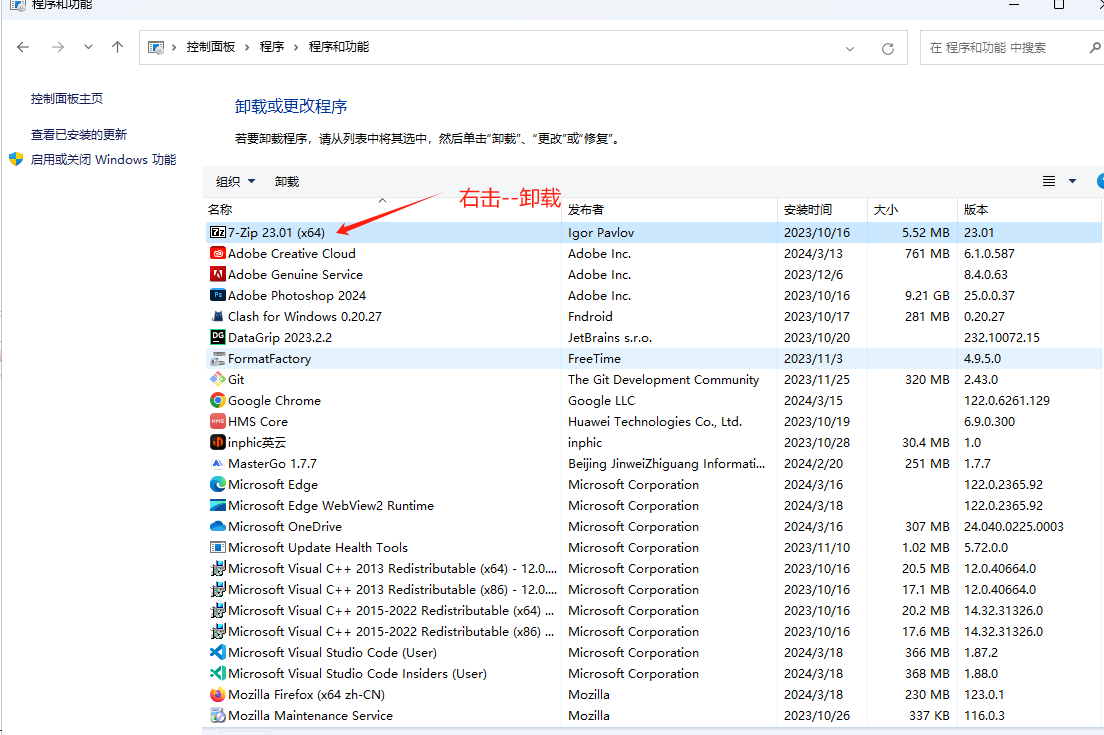
方法二:通过第三方软件禁用应用程序
这里推荐大家使用安企神软件,该软件可以批量管控局域网下所有终端电脑,禁止运行与工作不相关的程序。同时,软件还可以禁止员工私自安装软件、申请安装软件、支持软件库安装软件,避免安装盗版软件或捆绑软件造成数据泄露和网络瘫痪。
禁用程序使用的方法:
点击首页的【策略模板管理】,然后在左侧菜单栏中点击【应用程序管控】,并勾选【开启程序黑名单】。
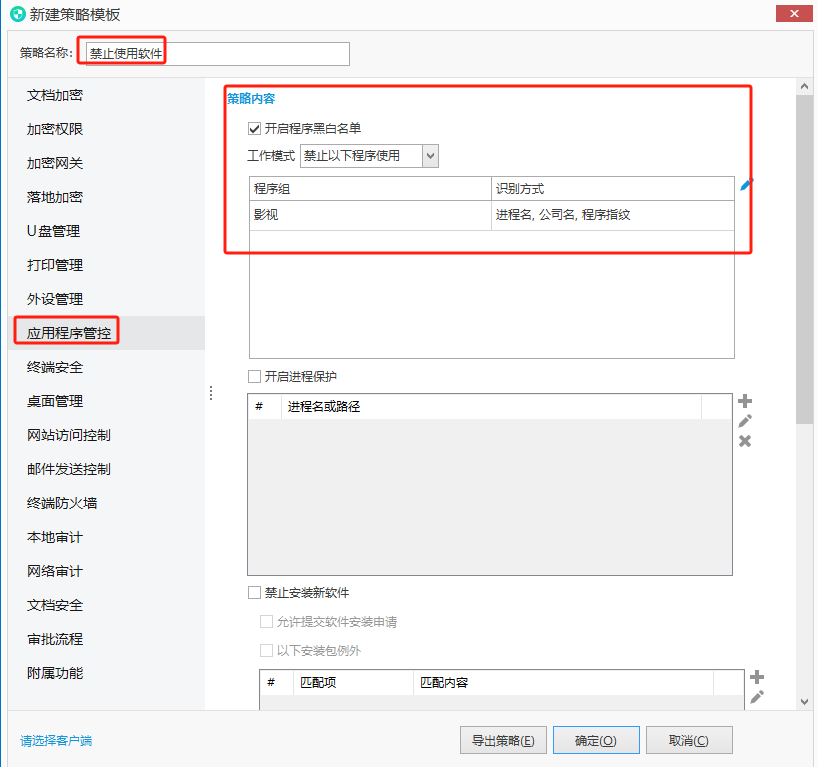
软件优势:
1、批量管控: 软件可以批量一键管理局域网下所有终端电脑,大大节省管理员操作时间;
2、全面的应用程序管控: 软件支持禁止员工私自安装软件,甚至可以限制员工申请安装软件,只允许从软件库中安装经过审核的软件。
3、实时监控和审计功能: 安企神软件不仅能够实时监控员工的电脑使用行为,还能生成详细的员工行为报告。
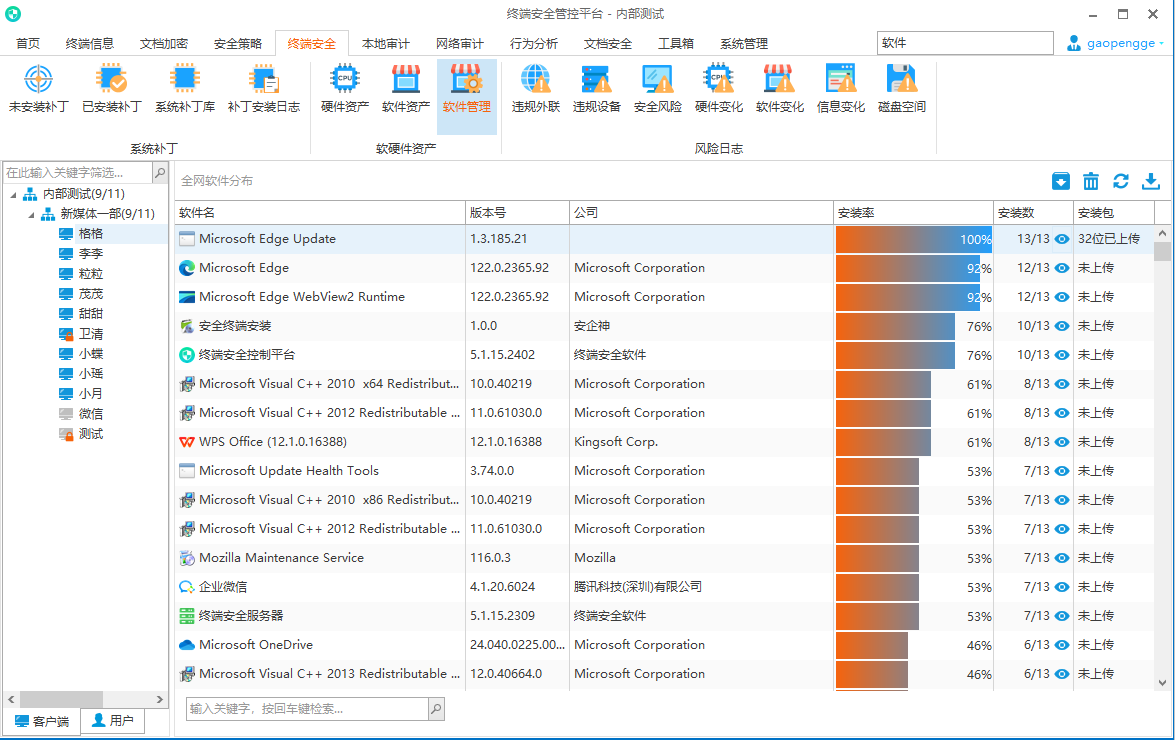
方法三:通过管理员权限禁用软件
如果你想禁用的软件是系统内置程序,则可以通过管理员权限禁用。
1、打开运行对话框,输入“msconfig”,并点击“确定”。
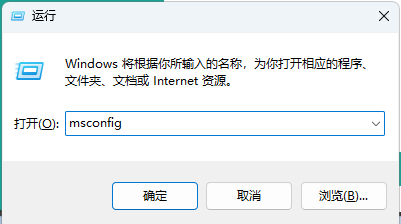
2、在弹出的“系统配置”窗口中,找到“服务”选项卡,并勾选“隐藏所有Microsoft服务”。
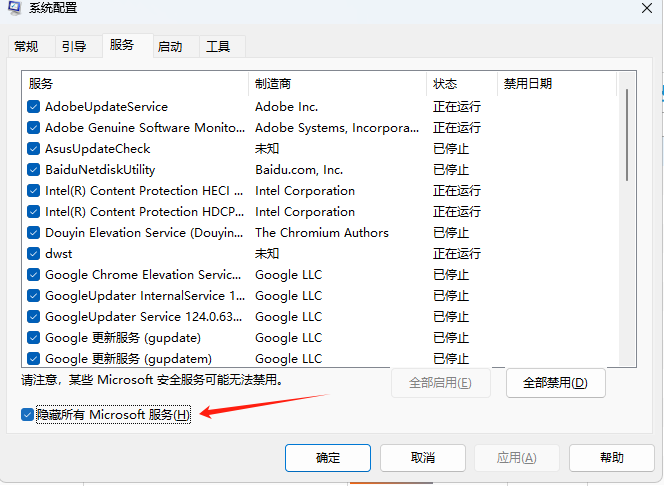
3、找到需要禁用的软件,在其前面的复选框中进行勾选,然后点击“应用”按钮。
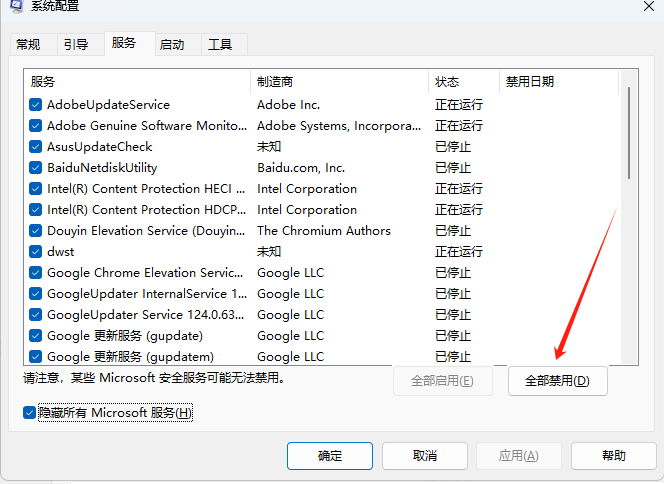
4、在弹出的提示框中,点击“确定”按钮,重启电脑即可完成禁用操作。
总结
禁用软件可能会对系统稳定性或功能造成影响,因此在禁用任何软件之前,请确保了解其功能和影响,并谨慎操作。对于不熟悉电脑操作的用户,建议在专业人士的指导下进行。同时,一些第三方软件可能需要购买才能享受全部功能,用户在选择时应考虑其需求和预算。
本文为收集整理,文章部分观点不代表本站观点,如有侵权或其它问题请反馈客服。/cjwt/13020.html


